OS X simbolių paletė yra patogi galimybė pasiekti kelis unikodo simbolius, kurie yra šiuolaikinių šriftų kolekcijų dalis. Ne tik jūs galite naudoti įdomius elementus, tokius kaip šypsenėlių, bet taip pat galite pagerinti rašymą su moksliniais ir matematiniais simboliais, užsienio scenarijų simboliais, simboliais ir net Brailio raštu.
Kadangi šie simboliai yra simbolių paletėje, jų tvarkymas yra daug paprastesnis nei ankstesnių metodų, kuriuose reikėjo naudoti unikalius simbolius ir dingbat šriftus.
Jei norite naudoti OS X simbolių rodytuvą, jį galima pasiekti keliais skirtingais būdais:

- Meniu Redaguoti
Paprasčiausias būdas pasiekti simbolių paletę yra naudoti meniu „X“ redagavimo meniu. Šis meniu bus pasiekiamas daugumoje programų, ypač tose, kuriose yra teksto įvesties parinkčių, o šio meniu apačioje bus „specialieji simboliai ... "įrašas, kuriame bus rodoma simbolių paletė.
- Meniu Įvestis
Antras simbolių paletės variantas yra naudoti OS X įvesties meniu. Šis meniu visų pirma naudojamas perjungti skirtingų kalbų klaviatūros išdėstymus, bet taip pat gali būti naudojamas tiek klaviatūros išdėstymo peržiūros programai, tiek simbolių paletei. Kadangi dauguma OS įrenginių yra naudojami viename regione, tik šis meniu yra išjungtas pagal numatytuosius nustatymus, tačiau gali būti įjungtas einant į kalbos ir teksto (arba tarptautinio) sistemos nuostatas, pasirinkdami skirtuką Įvesties šaltiniai ir pažymėdami laukelį šalia „Rodyti įvestį meniu meniu. " Toliau patikrinkite parinktis, kad į meniu būtų įtraukti klaviatūros ir simbolių žiūrovai, ir tada galėsite pasiekti abu iš naujo įvesties meniu meniu juostos dešinėje.
- Karštieji klavišai
Be meniu, kad galėtumėte pasiekti simbolių paletę, galite naudoti karštus klavišus, kad greitai jį pasiektumėte į priekį. Numatytasis karštasis klavišas paleidžiant simbolių paletę yra „Option-Command-T“, tačiau kai kuriose programose šis karštas klavišas nėra susietas, todėl reikia atidaryti meniu „Redaguoti“ ir pasirinkti „Specialieji simboliai“. Šis nesuderinamumas yra šiek tiek nepatogu, tačiau jį galite įveikti rankiniu būdu perkeliant tą pačią karštojo klavišo seką (arba kitą pasirinktą) į specialiųjų simbolių komandą.
Norėdami tai padaryti, atidarykite klaviatūros sistemos nuostatas ir pasirinkite skirtuką Klaviatūros nuorodos. Tada pasirinkite kategoriją „Visos programos“ ir spustelėkite pliusą, kad pridėtumėte naują nuorodą. Atsidariusiame išskleidžiamajame lange įsitikinkite, kad pasirinkta „Visos programos“, tada laukelyje „Menu Title“ įveskite „Special Characters ...“ (atkreipkite dėmesį, kad trys taškai yra atskiri laikotarpiai, o ne vienas elipsės simbolis). Tada įkelkite žymeklį laukelyje „Klaviatūros spartusis klavišas“ ir paspauskite „Option-Command-T“, kad priskirtumėte šią seką sparčiam klavišui.
Tai atlikus, daugumoje programų dabar turėtumėte prieiti prie simbolių peržiūros programos, paspausdami šią karštojo klavišo seką.










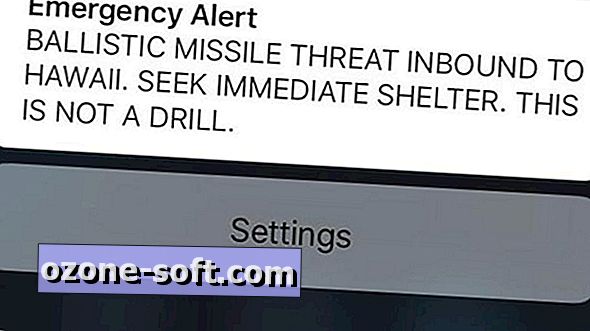


Palikite Komentarą